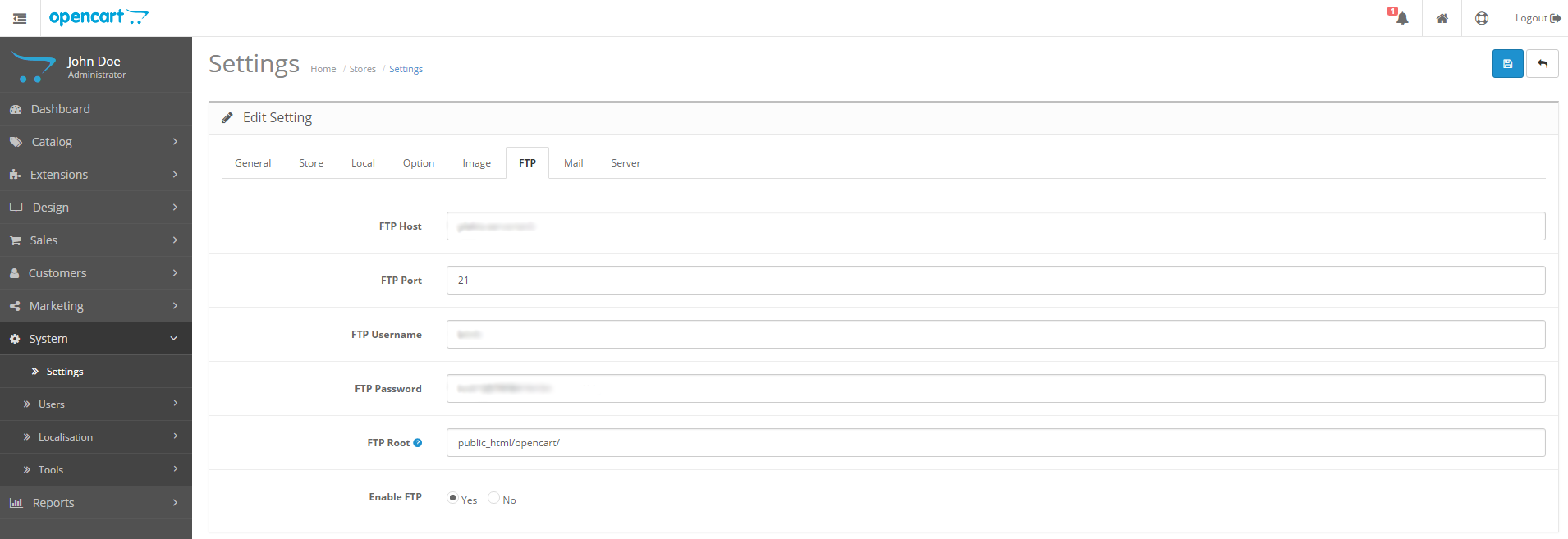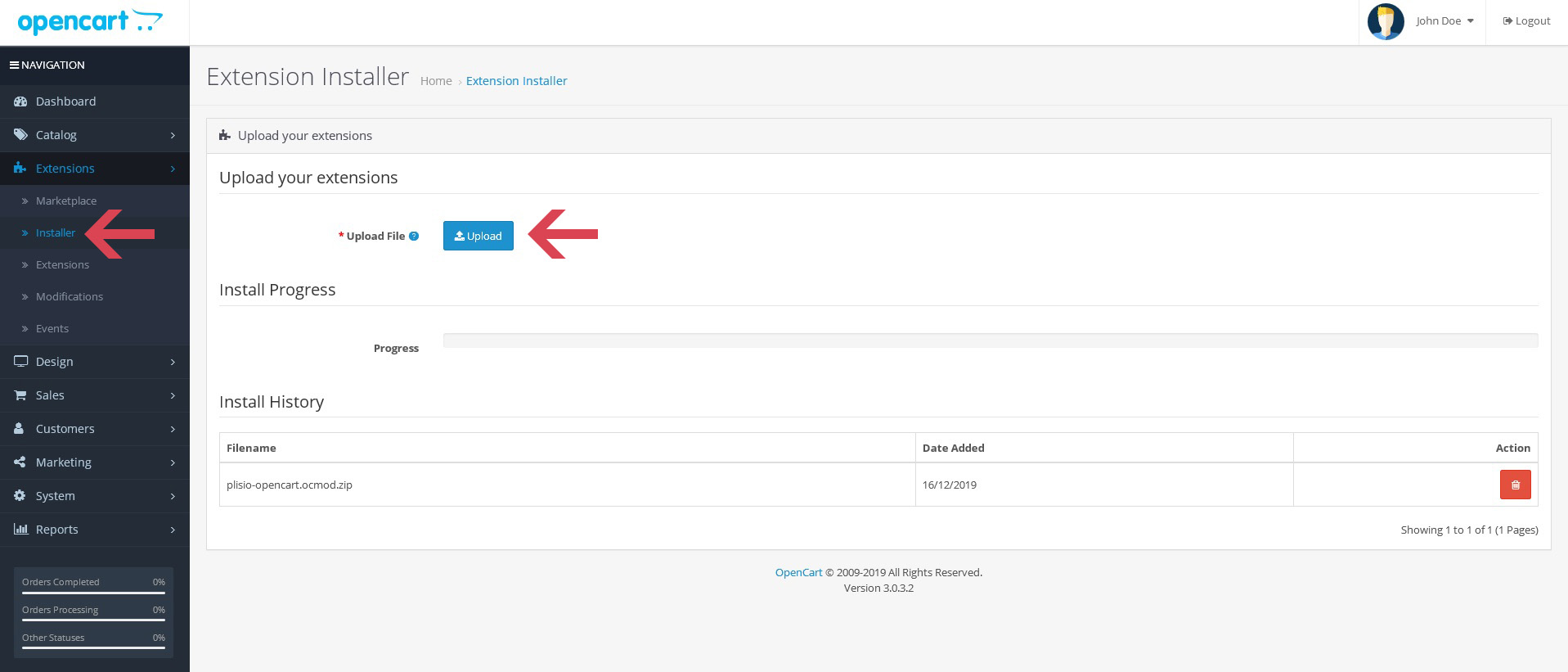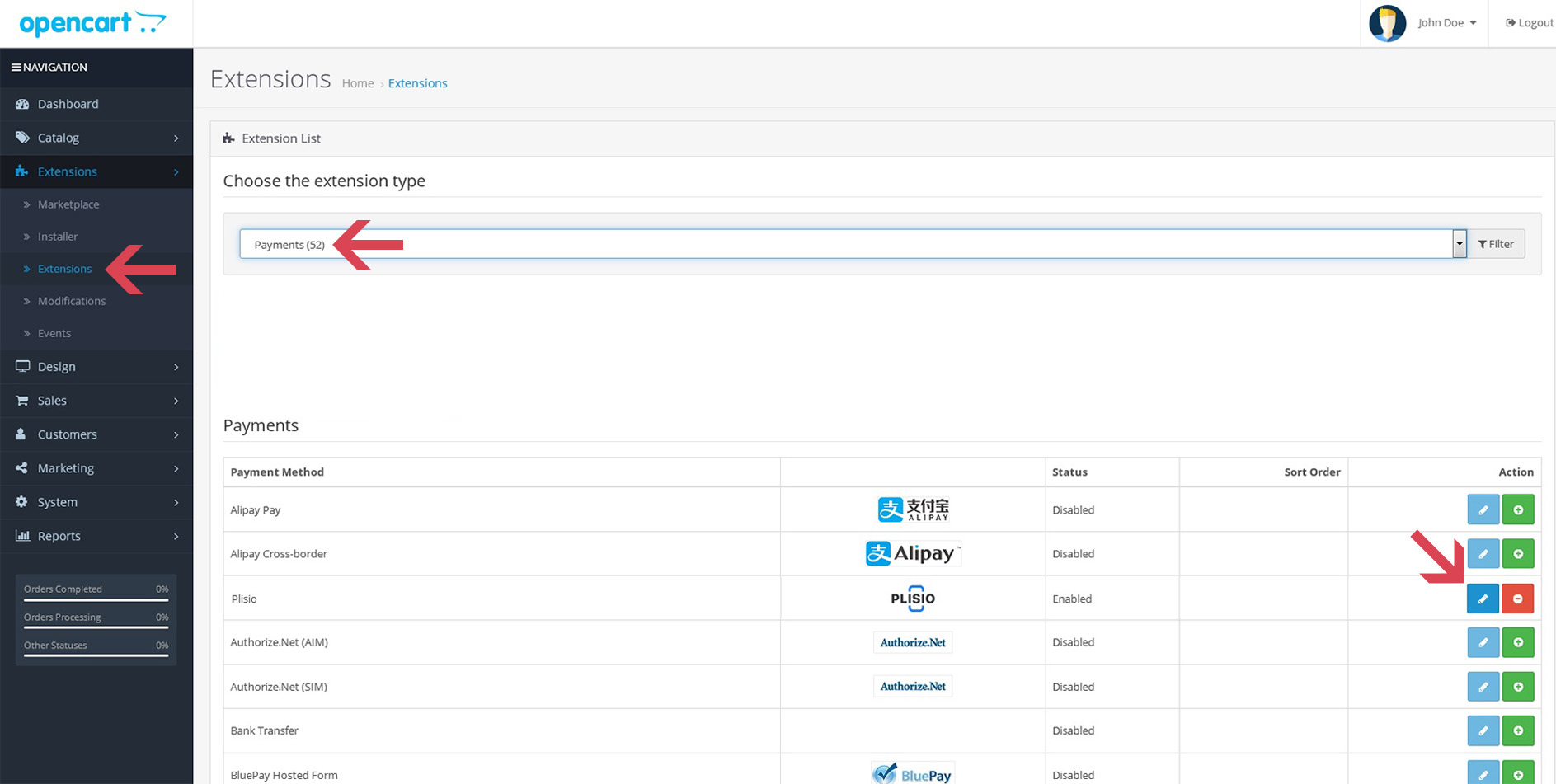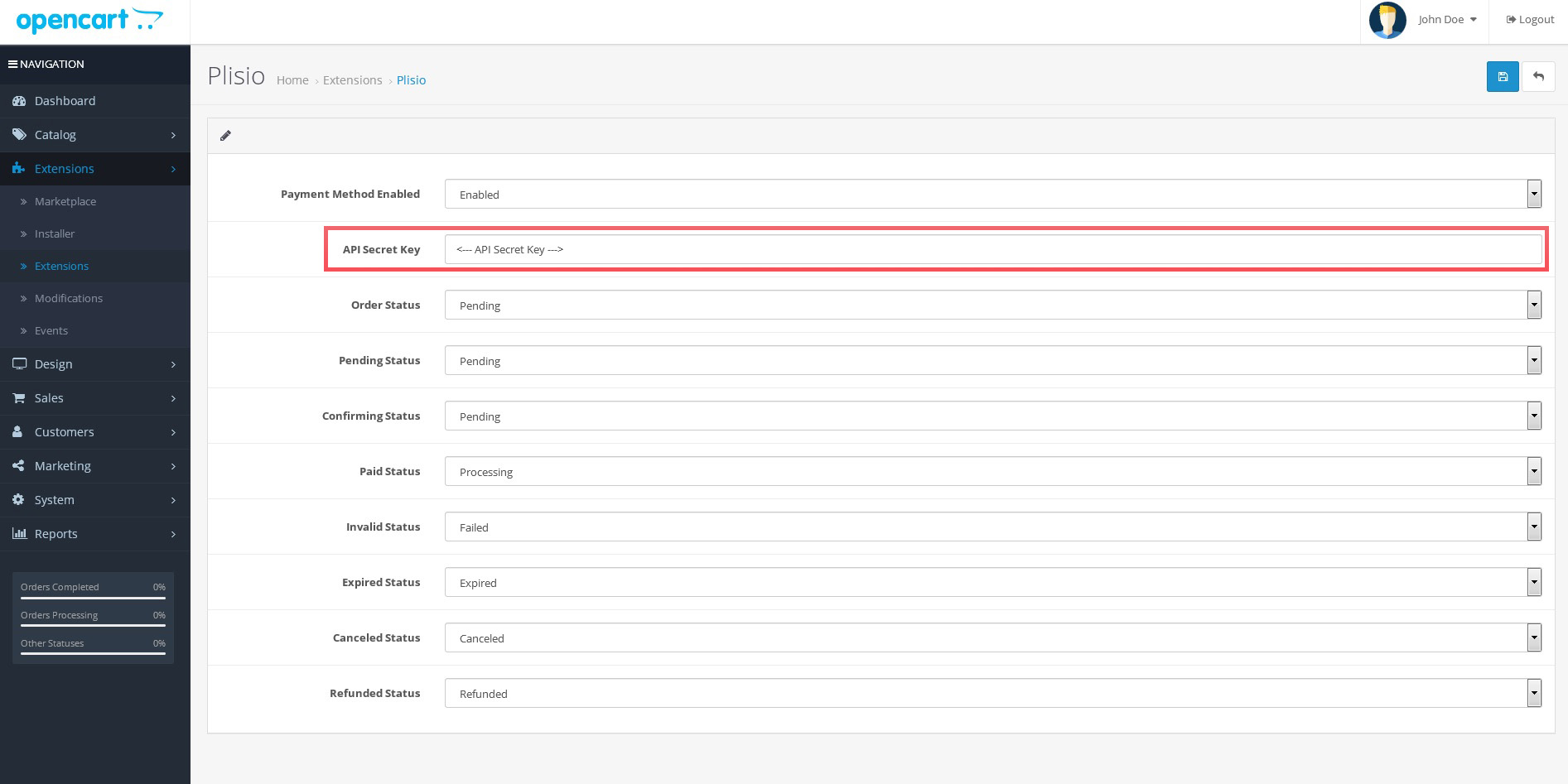Come installare il plugin di pagamento Bitcoin OpenCart
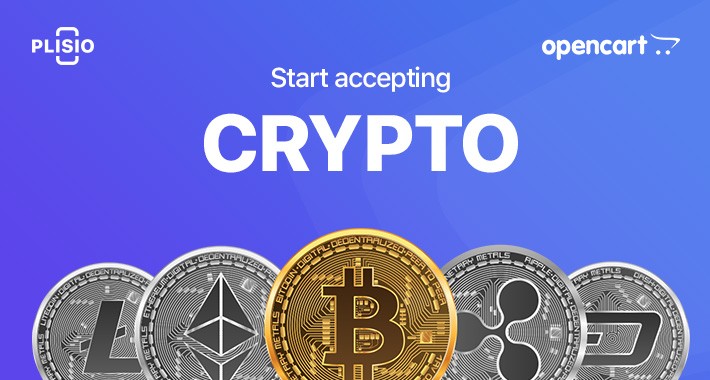
Stai leggendo questo articolo, significa che desideri utilizzare il nostro plugin OpenCart per i pagamenti in criptovaluta . Ottime notizie! Quindi, da dove iniziare?
Quali sono i vantaggi di accettare le criptovalute nella tua attività di e-commerce?
Accettare pagamenti in criptovaluta è un modo comodo per ricevere pagamenti per i tuoi beni e servizi online. 9 motivi per cui dovresti accettare pagamenti in criptovaluta sul tuo sito web ? È economico, veloce e molto più semplice di quanto tu possa immaginare.
Accettare pagamenti in criptovalute è vantaggioso anche per ogni commerciante. Perché, vi chiederete?
- La tua attività online può ricevere pagamenti istantanei da qualsiasi luogo . I clienti possono pagare in Bitcoin e in oltre 17 altre criptovalute .
- I pagamenti transfrontalieri in criptovalute possono essere effettuati senza ostacoli, ritardi o costi aggiuntivi.
- Commissioni più basse . I fornitori di servizi di pagamento in criptovaluta applicano commissioni più basse. Ad esempio, applichiamo solo una commissione di transazione dello 0,5%. Nulla è nascosto e non sono richiesti costi di installazione aggiuntivi.
- È impossibile avviare un chargeback sui pagamenti in criptovalute senza l'autorizzazione del proprietario del wallet. Pertanto, nessuna banca o altro processore di pagamento può annullare i pagamenti ricevuti.
- Attrai clienti più facoltosi . I clienti che utilizzano criptovalute tendono a spendere il doppio rispetto a chi paga con carte di credito o di debito.
OpenCart e criptovalute
Accetta pagamenti in criptovaluta su OpenCart
Se desideri accettare pagamenti in criptovaluta nella tua attività online, crea un account su Plisio. Per la produzione, utilizza la nostra procedura di registrazione sul nostro sito web .
L'installazione della nostra estensione OpenCart Bitcoin è relativamente semplice:
- Assicurati che le impostazioni FTP di OpenCart siano configurate.
- Scarica e installa il plugin Plisio Bitcoin appropriato per OpenCart.
- Abilita la nostra estensione nelle impostazioni di OpenCart.
- Imposta le credenziali API per scopi di test o per iniziare a utilizzare i pagamenti Bitcoin.
Come configurare l'estensione OpenCart: guida passo passo
1. Verificare che la configurazione FTP di OpenCart sia corretta
Per farlo, apri la configurazione FTP di OpenCart nel pannello di amministrazione. Puoi farlo dalla barra dei menu a sinistra: clicca su Sistema > Impostazioni, quindi clicca su Modifica e vai alla scheda FTP .
Se i dettagli non sono presenti nella scheda FTP , inserisci Host FTP, Porta, Nome utente, Password e Directory principale (FTP Root) . In Abilita FTP, seleziona Sì. Ricordati di salvare le impostazioni. In Abilita FTP, seleziona Sì. Ricordati di salvare le impostazioni.
2. Scarica l'estensione Plisio appropriata per OpenCart
Scarica il plugin Plisio appropriato per la tua versione di OpenCart dall'OpenCart Marketplace ufficiale o dal nostroGitHub Repository .
Presta attenzione alla versione dell'estensione che stai scaricando, poiché è diversa per OpenCart 1.* , OpenCart 2.0-2.2 e OpenCart 2.3+ ( e 3.0+ ).
3. Installa il plugin OpenCart Bitcoin
Dopo aver scaricato il nostro plugin OpenCart Bitcoin per le versioni 2.0-2.2 o 2.3+, torna al pannello di amministrazione. Fai clic su Estensioni > Installazione estensioni . Fai clic su Carica , seleziona il file opencart.ocmod.zip appena scaricato e fai clic su Continua .
Una volta completato il processo, nella barra di avanzamento vedrai un messaggio che indica che il nostro plugin Bitcoin è stato installato correttamente.
4. Abilita l'estensione di pagamento Plisii nelle impostazioni di OpenCart
Per OpenCart 2.0-2.2, nel pannello di amministrazione, vai su Estensioni > Pagamenti, trova Plisio e fai clic su Installa .
Per OpenCart 2.3 e versioni successive (incluso OpenCart 3.0+), nel pannello di amministrazione, vai su Estensioni , seleziona Pagamenti dall'elenco a discesa, trova Plisio e fai clic sul segno verde "+" per installare.
Verrà quindi visualizzato un messaggio di conferma che indica che i pagamenti sono stati modificati correttamente.
5. Inserisci le credenziali API e configura le impostazioni "Valute supportate"
Se non hai ancora creato le tue credenziali API ( chiave segreta ), è il momento giusto per farlo nella dashboard del tuo account Plisio.
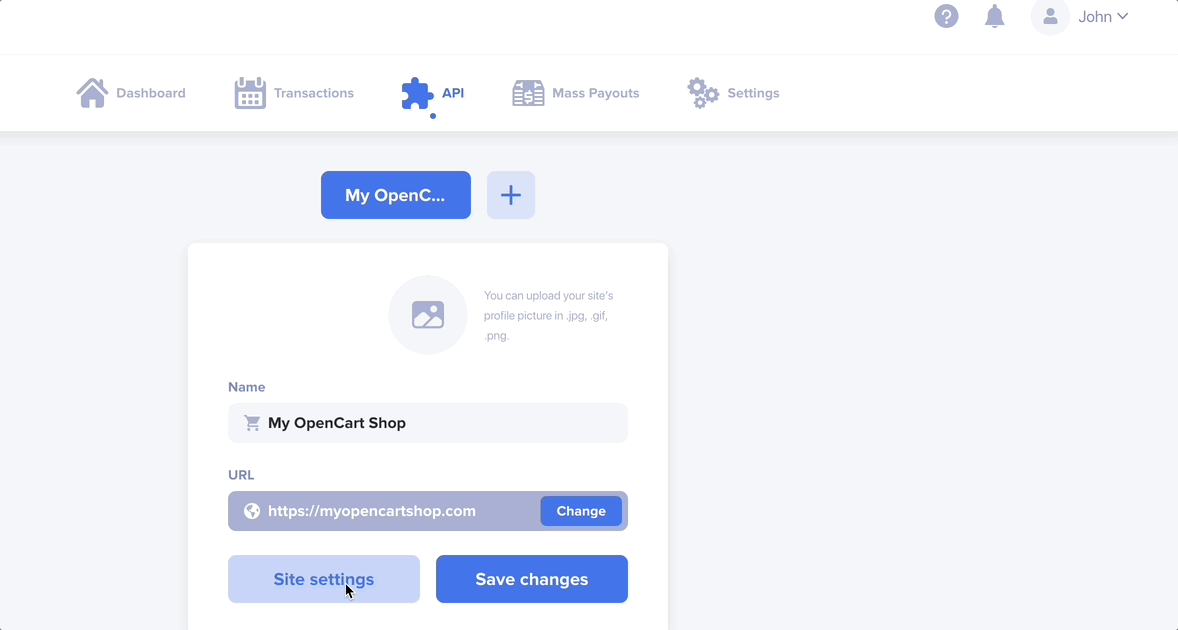
Per OpenCart 2.0-2.2, nel pannello di amministrazione, torna a Estensioni > Pagamenti, trova Plisio, ma questa volta clicca su Modifica . Inserisci qui le tue credenziali API.
Per OpenCart >= 2.3, nel pannello di amministrazione, torna a Estensioni , seleziona Pagamenti dal menu a discesa, trova Plisio e fai clic su Modifica . Inserisci qui le tue credenziali API.
Per tutte le versioni: imposta il parametro Valute supportate (impostazioni API nella dashboard) sulla valuta con cui desideri ricevere i pagamenti da Plisio.
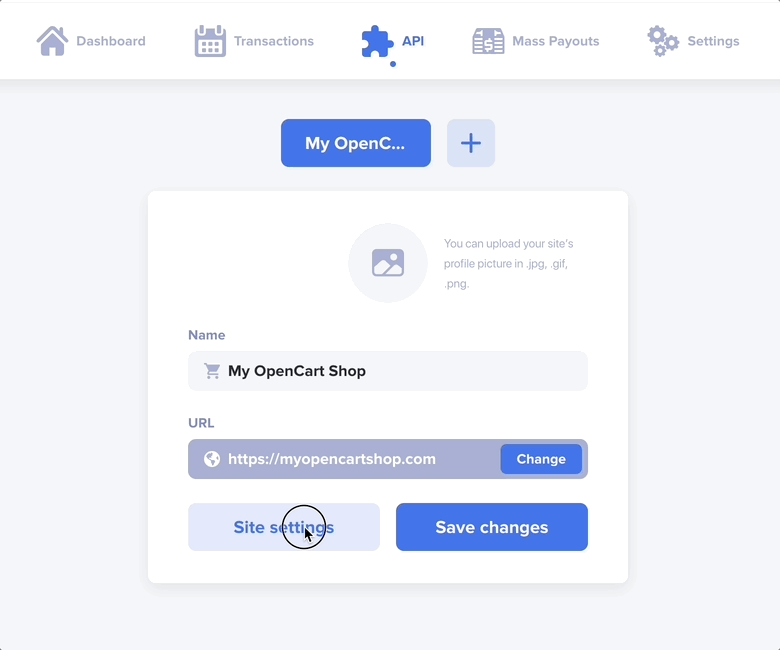
Congratulazioni, ce l'hai fatta! Il tuo negozio OpenCart ora accetta Bitcoin come metodo di pagamento al momento del pagamento. Scopri come funziona e faccelo sapere a [email protected]. Che ti piaccia o no, vogliamo sapere tutto!